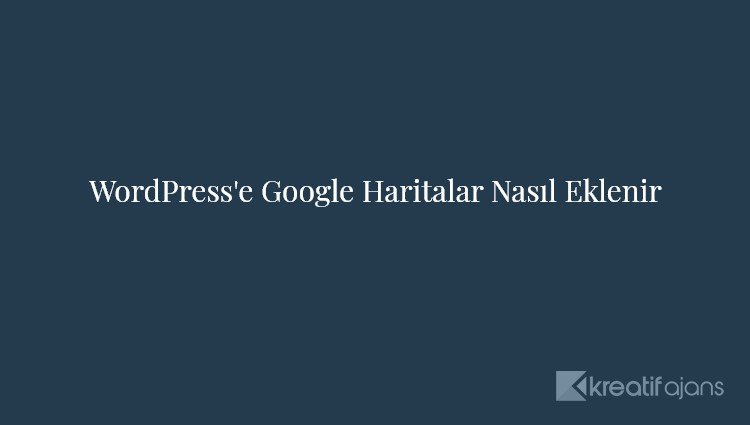WordPress sitenize her türlü içeriği ekleyebilirsiniz. Kreatif Ajans’da, WordPress’e ses dosyaları, videolar, PDF ve Elektronik Tabloları nasıl ekleyeceğinizi gösterdik. Dış kaynaklardan içerik eklemek, yararlı ve oldukça etkileşimli olan zengin içerik oluşturmanıza olanak sağlar. Bu yazıda, Google Haritalar’ı WordPress’e nasıl ekleyeceğinizi göstereceğiz.
WordPress’e Manuel Olarak Google Haritası Ekleme
Google Haritalar web sitesine gidin ve bir konumu aramak veya göstermek istediğiniz konumun adresini yazın. Konumu bulduğunuzda, sağ paneldeki bağlantı düğmesine tıklayın. Bu size yerleştirme kodunu gösterecektir. İç çerçeve kodunu kopyalayın veya haritanın sitenizdeki görünümünü daha da özelleştirmek için “Katıştırılmış haritayı özelleştirin ve önizleyin” seçeneğini de tıklayabilirsiniz.

WordPress web sitenize gidin ve kodu bir gönderiye, sayfaya veya şablona yapıştırın. Hepsi bu, yayınınızı / sayfanızı kaydedin ve Google haritasının sitenizde canlı olarak görünmesini sağlayın.
Bir Eklenti Kullanarak WordPress’e Google Haritalar Ekleme
WordPress sitenizde yalnızca bir konuma bir Google haritası yerleştirmek istiyorsanız, ilk yöntem iyidir. Ancak haritalar sitenizin ana içeriğinde önemli bir rol oynuyorsa ve gönderilerinize sık sık harita eklemeniz gerekiyorsa, bir eklenti kullanmanızı öneririz.
Yapmanız gereken ilk şey, MapPress Easy Google Maps eklentisini yüklemek ve etkinleştirmek. Haritayı eklemek istediğiniz bir gönderiyi / sayfayı düzenleyin. Yazı düzenleme ekranınızda MapPress bölümüne gidin ve Yeni Harita düğmesine tıklayın.
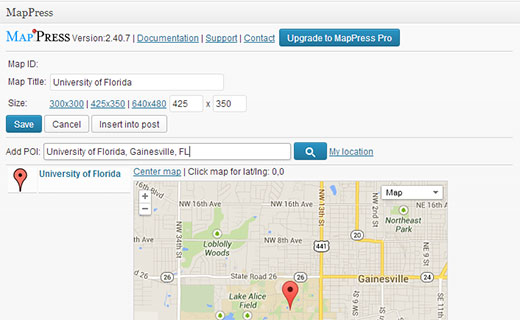
Bu, eklentinin konumunuzu otomatik olarak algılamasına izin vermek için bir adres girebileceğiniz veya Konumum bağlantısına tıklayabileceğiniz MapPress düzenleyicisini açacaktır. Haritanıza bir başlık girin ve harita boyutunu seçin. Haritadan memnun olduğunuzda, haritayı gönderinize eklemek için kaydet düğmesine ve ardından Gönderiye Ekle düğmesine tıklayın. Gönderinizi güncelleyin veya yayınlayın ve önizlemesini görün.
MapPress ile bir gönderiye veya sayfaya birden fazla harita ekleyebilirsiniz. Kutudan çıktığı gibi çalışsa da, WordPress yönetici kenar çubuğunuza bir eklenti ayarları menüsü de ekler. Üzerine tıklayarak, harita türü, sınır, hizalama, kontroller vb. Gibi eklenti ayarlarını değiştirebilirsiniz.
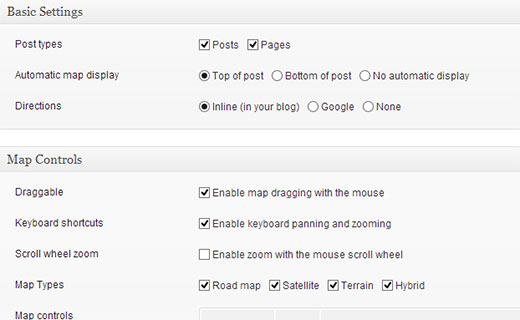
Bir Widget ve Işık Kutusuna Google Haritalar Ekleme
Google haritalarını WordPress sitenize eklemenin diğer bir kolay yolu, Google Haritalar Widget eklentisini yüklemektir. Eklentiyi etkinleştirdikten sonra Görünüm »Widget’lara gidin ve Google Haritalar Widget’ını kenar çubuğunuza sürükleyip bırakın.
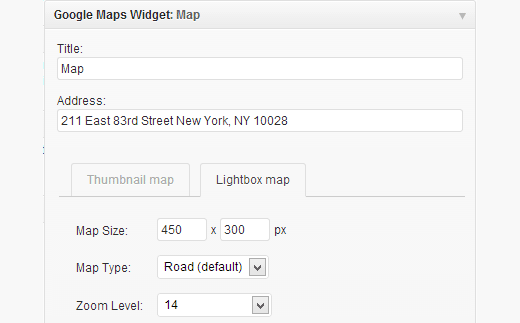
Widget ayarlarında haritada göstermek istediğiniz adresi girin. Ayrıca harita boyutunu, raptiye rengini, yakınlaştırma düzeyini vb. De seçebilirsiniz. Işık kutusu ayarlarını yapılandırmak için ışık kutusu sekmesine tıklayın. Son olarak, widget ayarlarınızı kaydetmek için Kaydet düğmesine tıklayın. Widget’ı çalışırken görmek için sitenize gidin.

Bu makalenin, WordPress sitenize Google Haritalar eklemenize yardımcı olacağını umuyoruz. Sorularınız ve geri bildiriminiz için lütfen aşağıya bir yorum bırakın.